
Integracja WP Pixel z IdoSell
Krok 1: Pobierz plik
Pobierz plik integracyjny: wppixel-iai-1.2.3.zip
Uwaga
Po pobraniu rozpakuj plik .zip.
Wewnątrz znajdziesz wppixel-iai-1.2.3.xml, który będzie potrzebny w dalszych krokach.
Krok 2: Przejdź do odpowiedniej sekcji w panelu sklepu
- Zaloguj się do panelu administracyjnego sklepu.
- Wybierz: Moderacja → Wygląd sklepu → Dodatki HTML i JavaScript
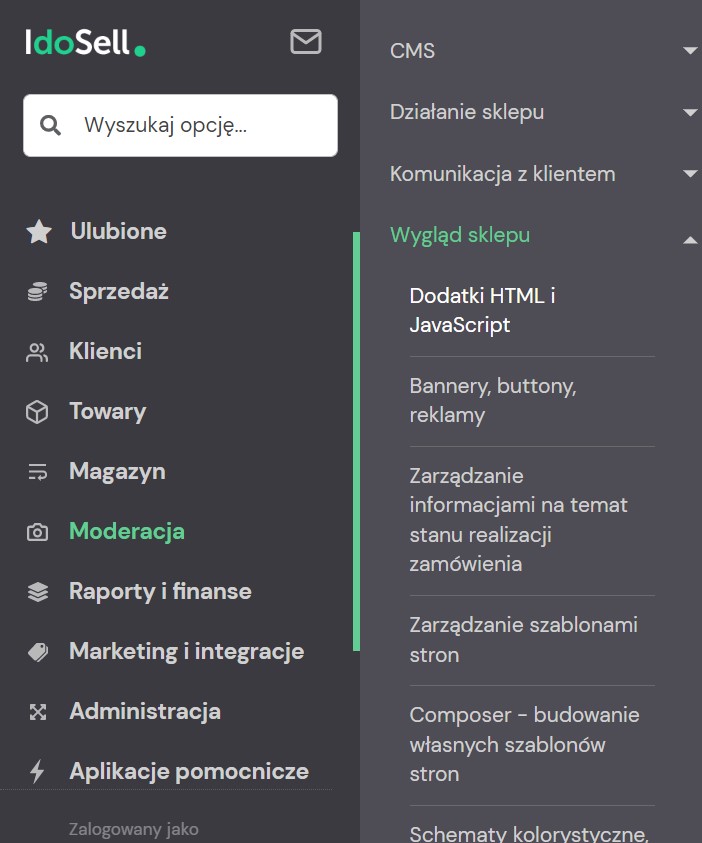
Krok 3: Zaimportuj plik XML
-
Kliknij: Import ICF kampanii
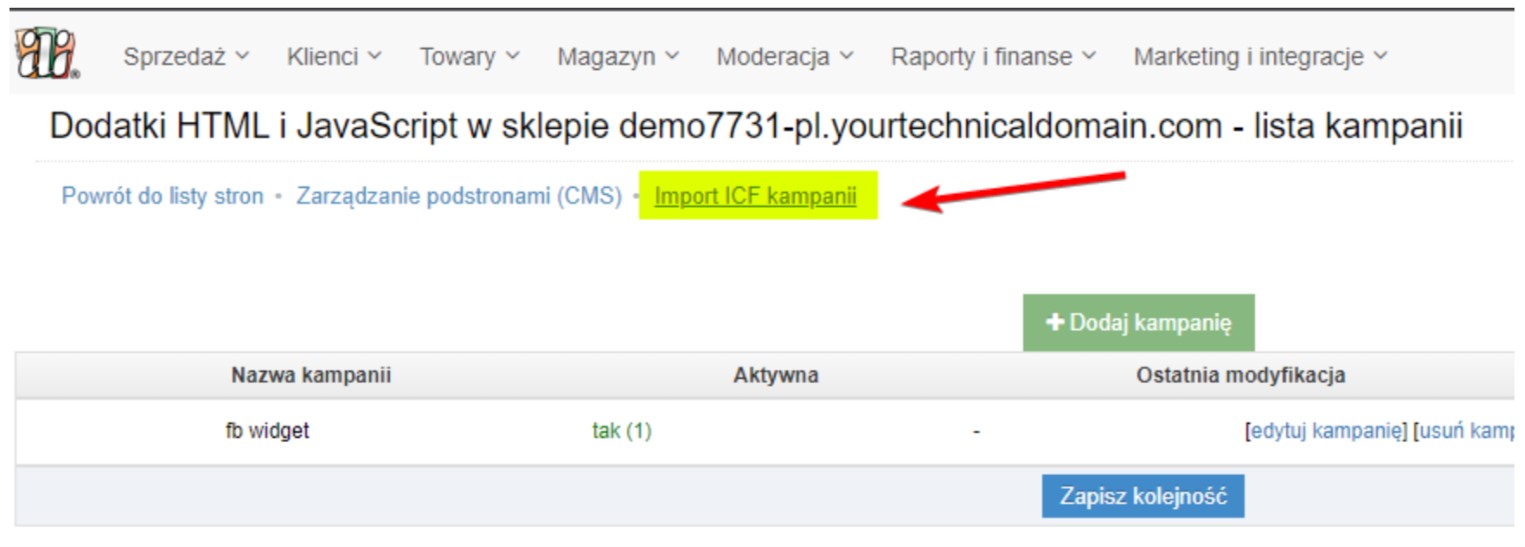
-
Wskaż plik
wppixel-iai-1.2.3.xmli kliknij Wgraj plik
Krok 4: Wybierz język
Jeśli Twój sklep obsługuje wiele języków:
- Zaznacz język: Polski
- Kliknij: Wybierz
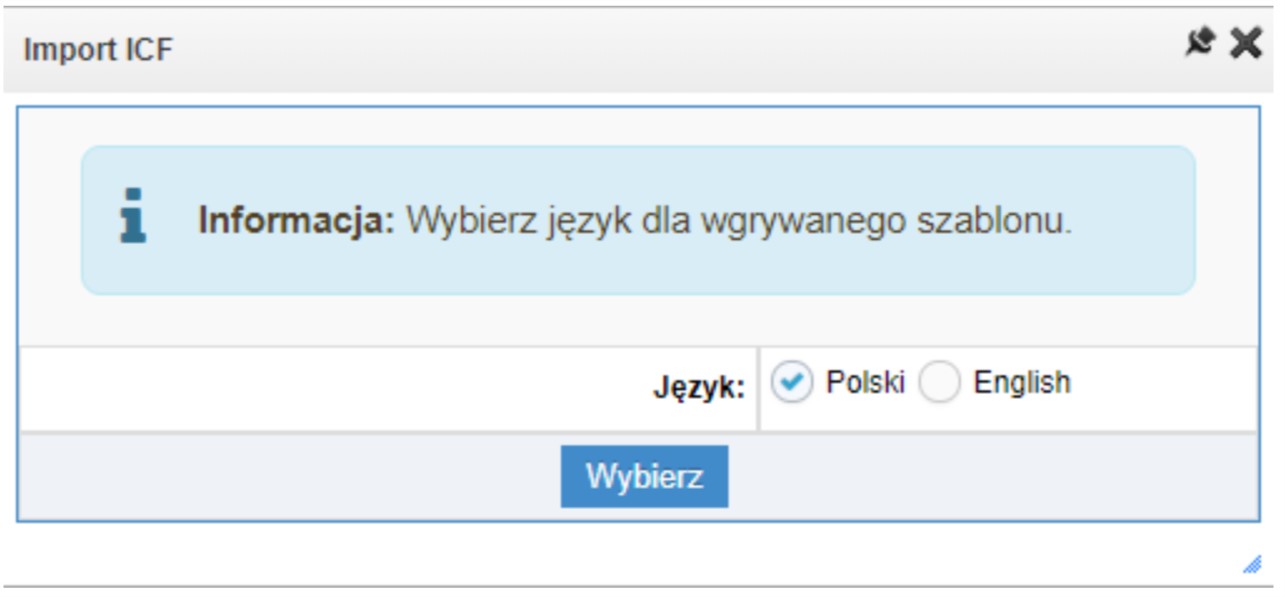
Krok 5: Potwierdzenie importu
Po poprawnym imporcie zobaczysz komunikat:
Import przebiegł pomyślnie
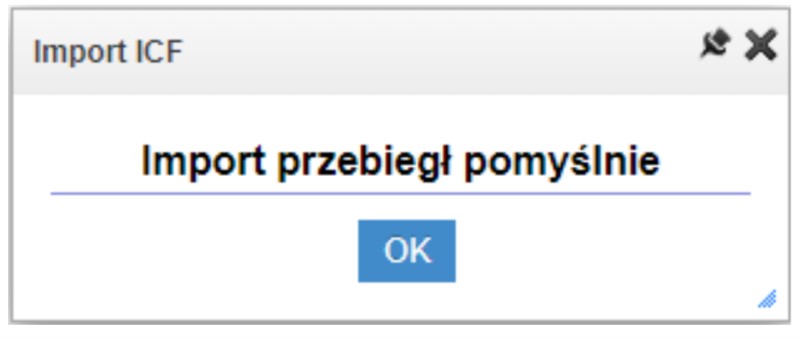
Krok 6: Edytuj kampanię
Kliknij przycisk Edytuj kampanię, aby przejść do konfiguracji.

Krok 7: Skonfiguruj WP Pixel
W formularzu konfiguracji:
- Aktywna: wybierz tak
- Strony: zaznacz sklepy, gdzie WP Pixel ma być aktywny
- PIXEL ID: wpisz swój identyfikator
- Parametry konfiguracyjne: jeśli masz indywidualny szablon z dynamicznym dodaniem do koszyka, wpisz 1
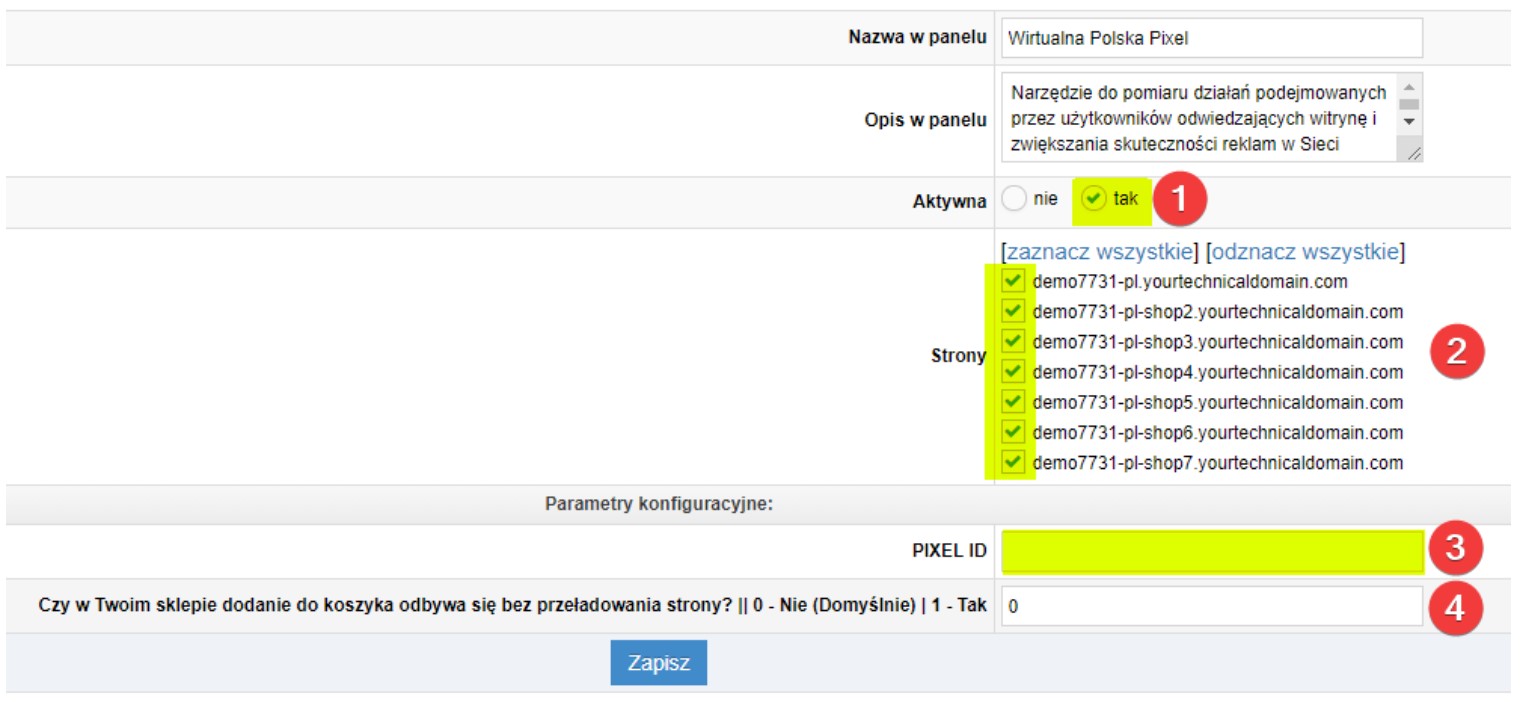
Krok 8: Zapisz i poczekaj
Kliknij Zapisz i odczekaj 15 minut – po tym czasie WP Pixel będzie aktywny.

Gotowe!
Twój WP Pixel został poprawnie zaimportowany i skonfigurowany 🎉
Uwaga
Wtyczka jest udostępniana W STANIE „TAKIM, W JAKIM JEST” (AS IS), BEZ JAKICHKOLWIEK GWARANCJI, WYRAŹNYCH LUB DOROZUMIANYCH, w tym w szczególności gwarancji przydatności handlowej, przydatności do określonego celu, poprawności działania, kompatybilności z platformami zewnętrznymi (np. Shopify, WooCommerce, PrestaShop czy innymi systemami e-commerce) lub innymi wtyczkami. Wirtualna Polska Media S.A. nie gwarantuje, że Wtyczka będzie wolna od błędów, będzie działać nieprzerwanie lub spełni oczekiwania Użytkownika.
W MAKSYMALNYM ZAKRESIE DOPUSZCZALNYM PRZEZ PRAWO, WIRTUALNA POLSKA MEDIA S.A. WYŁĄCZA WSZELKĄ ODPOWIEDZIALNOŚĆ za jakiekolwiek szkody wynikające z używania lub niemożności użycia Wtyczki, w tym za szkody pośrednie, następcze, utracone korzyści, dane lub przerwy w działalności, niezależnie od podstawy prawnej roszczenia.
Wirtualna Polska Media S.A. może, lecz nie jest do tego zobowiązana, aktualizować Wtyczkę. Wirtualna Polska Media S.A. nie ponosi odpowiedzialności za problemy wynikające z aktualizacji, zmian API lub infrastruktury platform zewnętrznych (np. Shopify, WooCommerce, PrestaShop czy inne systemy e-commerce), ani za interakcje z innym oprogramowaniem. Użytkownik jest zobowiązany do przetestowania Wtyczki przed użyciem produkcyjnym i ponosi wyłączną odpowiedzialność za utrzymanie kompatybilności swojego środowiska. Korzystając z Wtyczki, Użytkownik akceptuje powyższe warunki i przyjmuje na siebie całkowite ryzyko jej użycia.
Powyższe postanowienia nie wyłączają odpowiedzialności za szkody wyrządzone umyślnie przez Wirtualna Polska Media S.A. oraz w innych przypadkach, gdy takie wyłączenie byłoby sprzeczne z bezwzględnie obowiązującymi przepisami prawa.